
【ごまかんぱちの挑戦】エクセルでAutoCADの自動作図(その11)
こんにちは。ごまかんぱちです。🐟
AutoCADの自動作図を目指して奮闘しています。
第11回の今回は 、歯車に挑戦します。
11-1. 歯車
まずは、エクセルで このようなシートをつくります。
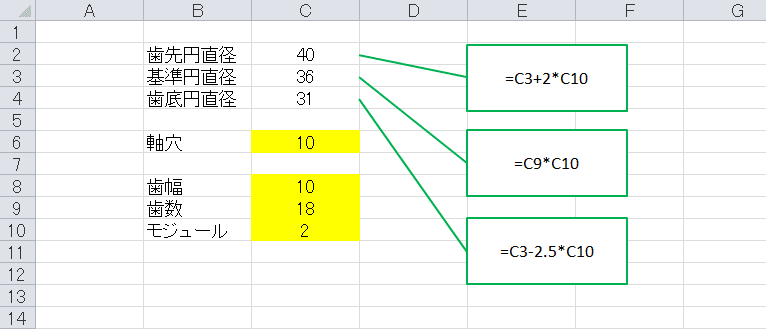
まずは 側面図。
円を3つ描いてみましょう。
歯先円、歯底円、軸穴 を描きます。
Print #1, "clayer Layer1" '画層の指定
Print #1, "circle " & 0 & "," & 0 & " " & Range("C2") / 2 '歯先円
Print #1, "circle " & 0 & "," & 0 & " " & Range("C4") / 2 '歯底円
Print #1, "circle " & 0 & "," & 0 & " " & Range("C6") / 2 '軸穴円円は 前回もやりましたが、一応 もう一度解説です。

実行結果は こうなりました。
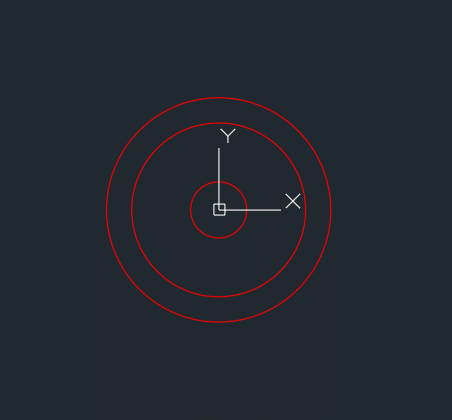
画層を変えて、基準円と中心線を描きます。
Print #1, "clayer Layer0" '画層の指定
Print #1, "circle " & 0 & "," & 0 & " " & 0 & "," & Range("C3") / 2 '基準円
'中心線
Print #1, "line " & -Range("C2") / 2 - 5 & "," & 0 & " " & Range("C2") / 2 + 5 & "," & 0 & " "
Print #1, "line " & 0 & "," & -Range("C2") / 2 - 5 & " " & 0 & "," & Range("C2") / 2 + 5 & " "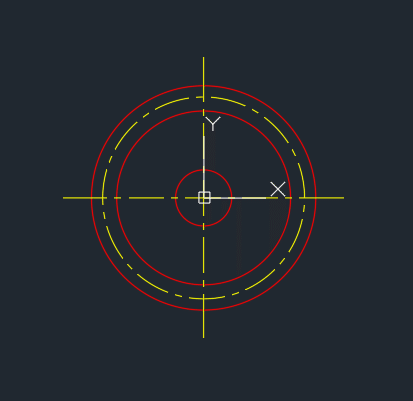
順調です。😊
続いて 主投影図を描きます。
まずは 外形です。
Print #1, "clayer Layer1" '画層の指定
'歯先+外形
Print #1, "rectang " & 0 & "," & -Range("C2") / 2 & " " & Range("C8") & "," & Range("C2") / 2さりげなく 長方形が初登場です。

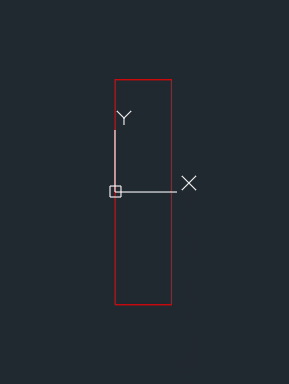
はい。ちゃんと長方形が描けました。😊
続いて 線をたくさん描いて…
'歯底
Print #1, "line " & 0 & "," & Range("C4") / 2 & " " & Range("C8") & "," & Range("C4") / 2 & " "
Print #1, "line " & 0 & "," & -Range("C4") / 2 & " " & Range("C8") & "," & -Range("C4") / 2 & " "
'軸穴
Print #1, "line " & 0 & "," & Range("C6") / 2 & " " & Range("C8") & "," & Range("C6") / 2 & " "
Print #1, "line " & 0 & "," & -Range("C6") / 2 & " " & Range("C8") & "," & -Range("C6") / 2 & " "
Print #1, "clayer Layer0" '画層の指定
'基準線
Print #1, "line " & -5 & "," & Range("C3") / 2 & " " & Range("C8") + 5 & "," & Range("C3") / 2 & " "
Print #1, "line " & -5 & "," & -Range("C3") / 2 & " " & Range("C8") + 5 & "," & -Range("C3") / 2 & " "
'中心線
Print #1, "line " & -5 & "," & 0 & " " & Range("C8") + 5 & "," & 0 & " "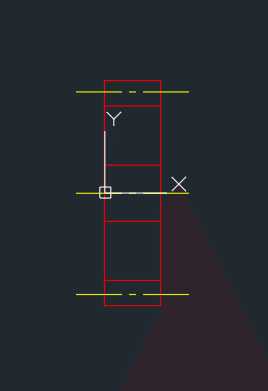
いいですね。😊
ハッチングを施してみましょうか。
'ハッチング
Print #1, "clayer Layer2" '画層の指定
Print #1, "-hatch p ansi31 0.5 0 w n " & 0 & "," & Range("C6") / 2 & " " & Range("C8") & "," & Range("C6") / 2 & " " & Range("C8") & "," & Range("C4") / 2 & " " & 0 & "," & Range("C4") / 2 & " c "
Print #1, "-hatch p ansi31 0.5 0 w n " & 0 & "," & -Range("C6") / 2 & " " & Range("C8") & "," & -Range("C6") / 2 & " " & Range("C8") & "," & -Range("C4") / 2 & " " & 0 & "," & -Range("C4") / 2 & " c "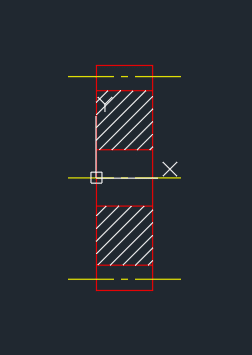
ハッチングの解説です。

何か パラメータがやたら多いですね。😥
頑張って 入力しましょう。
これで 主投影図のできあがりです。😊
側面図と主投影図を並べて…
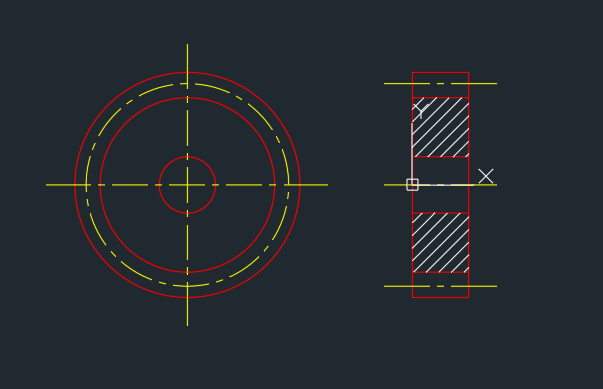
できました~😊😊
これで完成です!
立派な歯車です!
歯車の図面ができましたー!!
・
・・
・・・ ギザギザ 描きます?
いばらの道に なりそうですが… 😢
頑張ります。
こんなことを やっていきましょう。
・ 歯車の歯を描く
・ 1つの歯が占める角度
・ for文で回転複写
きっと できるはず。
ぜひ 続きも読んでください。
11-2. アドバンス
・ 歯車の歯を描く
まず どんな 歯を描くかを決めます。
下図のような比率で 歯を描くことに決めました。
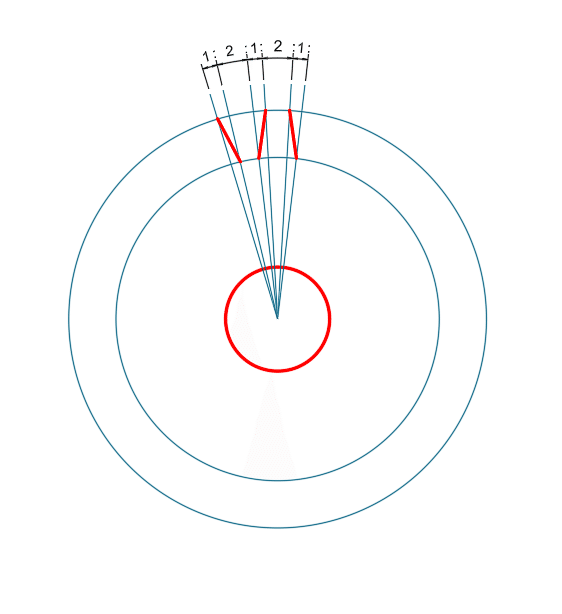
ここから先は
7,548字
/
4画像
¥ 300
「役に立った!」「助かった!」と感じたらサポートいただけると嬉しいです。😊
